Cara Membangun Database dengan Microsoft Access
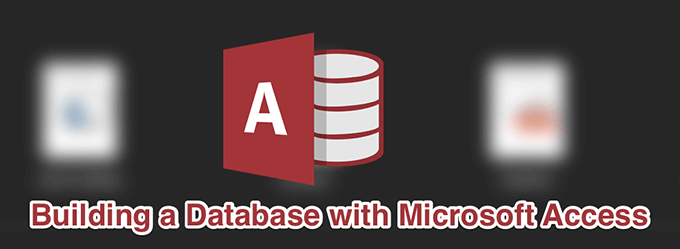
- 2141
- 427
- Ian Parker
Jika Anda memiliki langganan Office 365, salah satu aplikasi yang dapat Anda akses adalah akses. Ini adalah alat untuk membuat berbagai jenis database dan laporan di komputer Anda. Jika Anda mencari metode tentang cara membangun database, MS Access adalah cara terbaik untuk melakukannya apakah Anda ingin membangun database yang sederhana atau kompleks.
Anda dapat menggunakan alat ini untuk membangun database, membuat formulir untuk entri data, memfilter data Anda menggunakan kueri khusus, dan menghasilkan laporan dari data Anda. Ada penyihir langkah demi langkah untuk membantu Anda membuat barang-barang ini sehingga tidak terlalu sulit untuk digunakan.
Daftar isi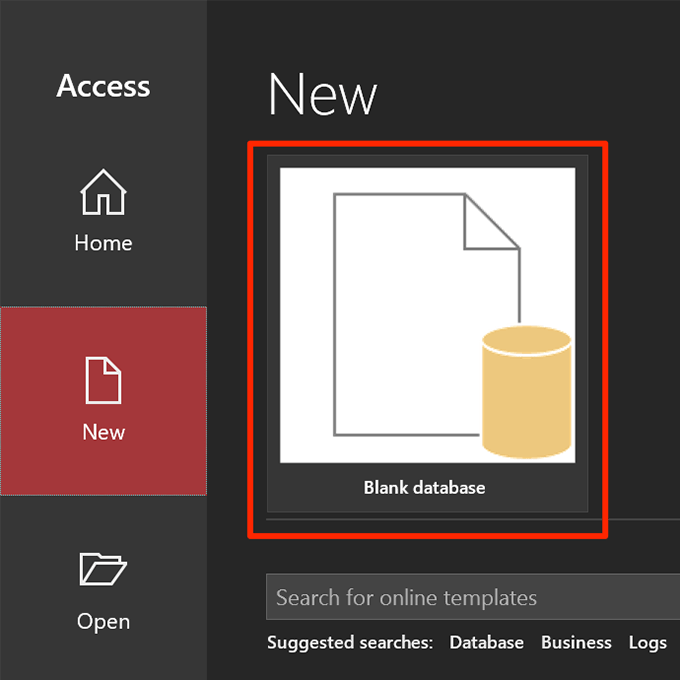
- Klik ikon folder kecil dan pilih jalur untuk menyimpan database Anda. Kemudian, klik tombol yang mengatakan Membuat.
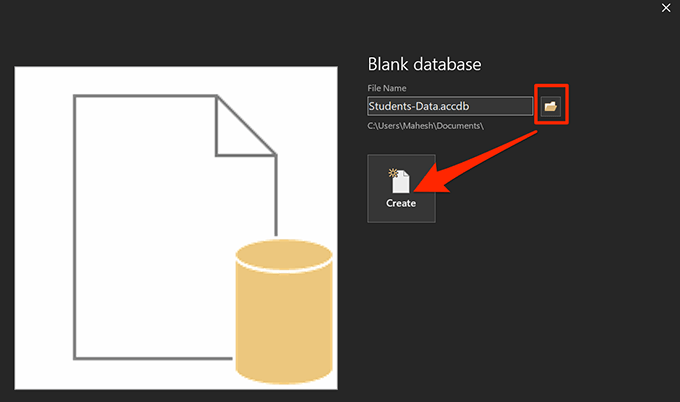
- Begitulah cara Anda membangun database dengan akses. Basis data Anda harus tersedia di jalur yang ditentukan.
Buat tabel di database Anda
Basis database apa pun adalah tabel. Ini adalah tabel -tabel di mana data Anda disimpan di berbagai kolom, dan inilah yang dapat Anda jalankan dan menghasilkan laporan dari.
Saat Anda membangun database baru di Access, itu membuka layar pembuatan tabel baru di tampilan DataSheet. Tampilan ini bukan yang paling mudah dikerjakan dan Anda perlu mengubahnya ke tampilan desain dan kemudian membuat kolom tabel Anda.
- Klik kanan pada tabel yang baru dibuat dan pilih Tampilan Desain.
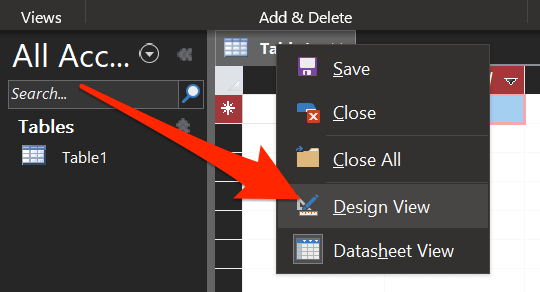
- Ini akan meminta Anda untuk menyimpan meja Anda terlebih dahulu. Masukkan nama untuk tabel dan klik OKE.
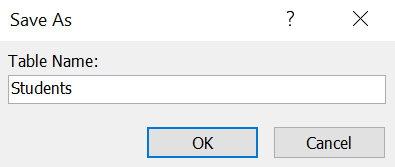
- Layar berikut memungkinkan Anda menambahkan kolom dan jenis data mereka ke tabel. Simpan kolom pertama apa pun karena ia menghasilkan ID unik untuk masing-masing item Anda.
- Saat kami membangun database siswa, letakkan kursor Anda di bidang dan ketik kedua Nama siswa. Memilih Teks pendek dari Tipe data bidang.
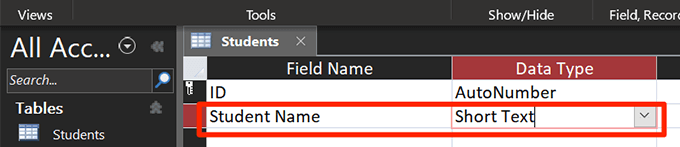
- Memasuki Usia Sebagai nama bidang berikutnya dan pilih Nomor dari Tipe data menu drop down.

- Tambahkan kolom terakhir dengan namanya Negara Dan Teks pendek Sebagai tipe data.
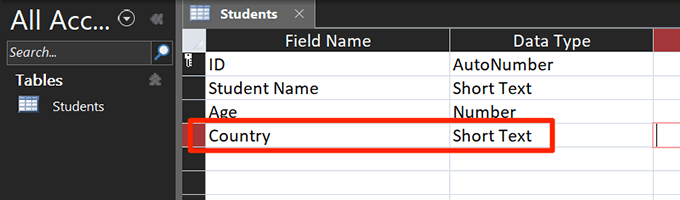
- Tekan Ctrl + s Untuk menyimpan tabel.
Buat formulir untuk entri data di database Anda
Meskipun Anda dapat membuka tabel dalam tampilan lembar data dan menambahkan data yang diperlukan ke dalamnya, formulir akan memberi Anda cara yang lebih mudah untuk memasukkan data Anda. Anda juga tidak perlu ikut campur dengan data lain dalam tabel sebagai formulir hanya memungkinkan Anda mengedit satu entri sekaligus.
Anda dapat menggunakan wizard Form Access 'untuk membuat formulir untuk entri data dengan bidang yang Anda pilih.
- Saat akses masih terbuka dengan database Anda, klik pada Membuat tab di atas dan pilih opsi yang mengatakan Form Wizard.
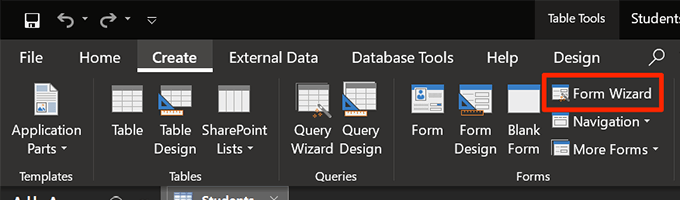
- Ini akan meminta Anda untuk memilih bidang yang ingin Anda gunakan dalam formulir Anda. Pilih semua yang Anda perlukan untuk memasukkan nilai dan klik ikon panah kanan untuk menambahkannya ke daftar. Kemudian klik Berikutnya di dasar.
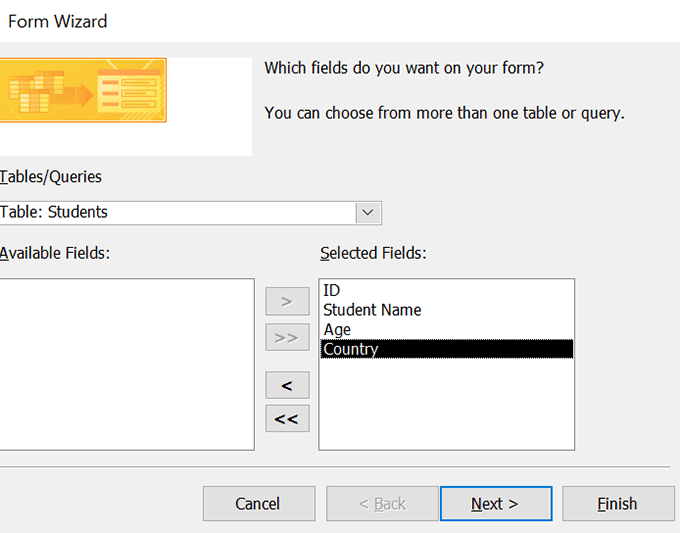
- Layar berikut menawarkan empat tata letak bentuk untuk dipilih. Klik tata letak apa pun dan pratinjau akan muncul di sisi kiri. Setelah Anda membuat pilihan, klik Berikutnya di dasar.
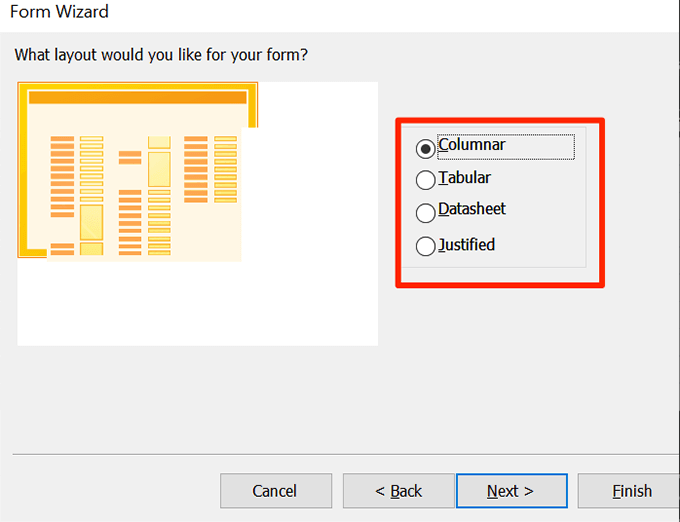
- Masukkan nama untuk formulir Anda dan tekan Menyelesaikan.
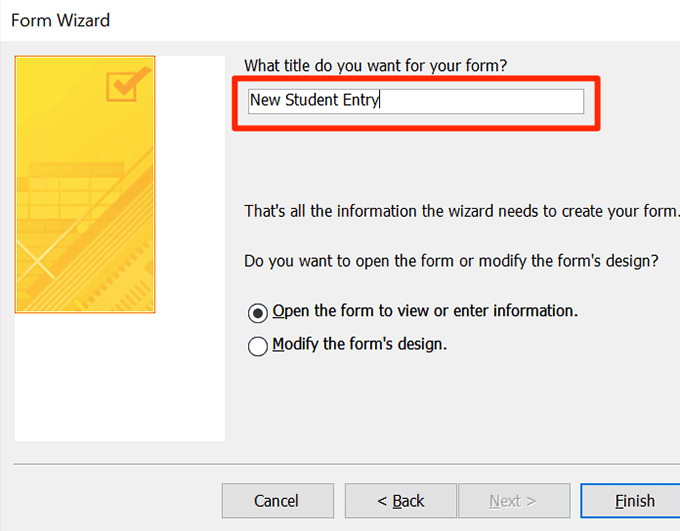
- Formulir harus membuka membiarkan Anda menambahkan data ke tabel Anda.
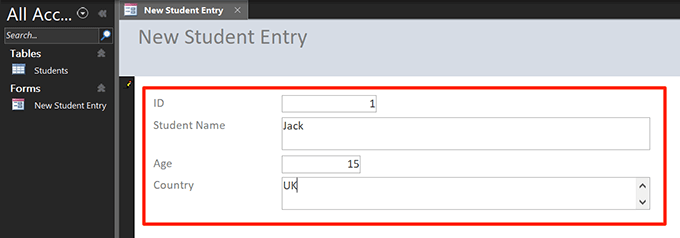
Buat kueri untuk memfilter data di database Anda
Kueri memungkinkan Anda memfilter data yang disimpan dalam tabel Anda menggunakan berbagai kriteria khusus. Misalnya, jika Anda ingin mengambil data siswa yang berusia 20 tahun atau lebih dan tinggal di AS, Anda dapat membuat kueri dan menghasilkan tabel yang hanya memiliki siswa di dalamnya yang sesuai dengan kriteria Anda.
- Klik pada Membuat tab di atas dan pilih Wizard kueri.
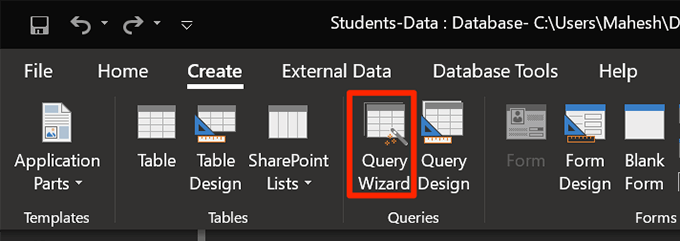
- Pilih opsi pertama yang mengatakan Penyihir kueri sederhana dan memukul OKE.
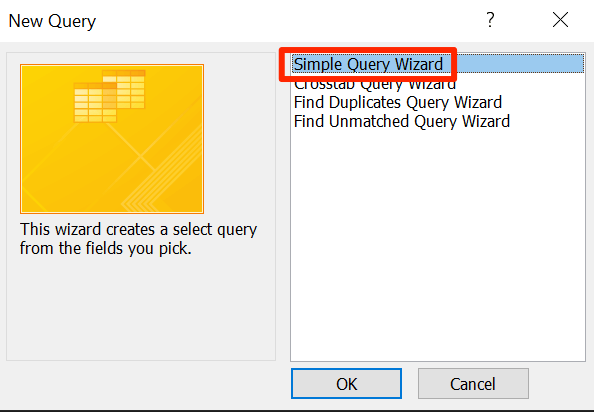
- Pilih tabel dan bidang yang ingin Anda sertakan dalam kueri dan klik Berikutnya.
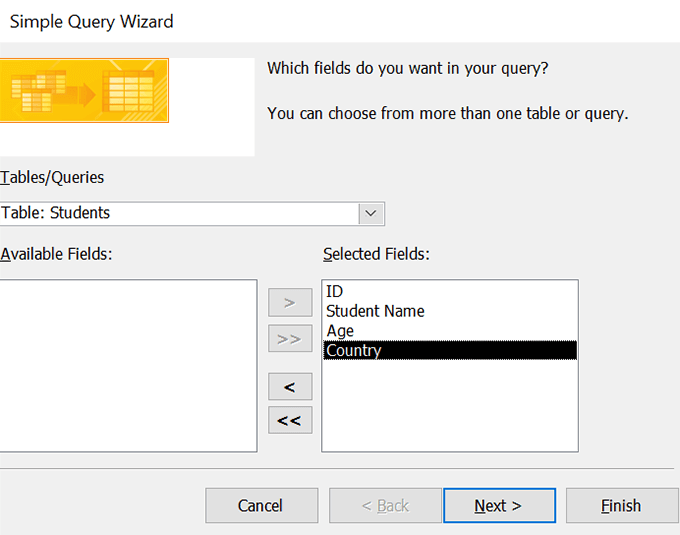
- Memilih Detail Opsi di layar berikut dan klik Berikutnya di dasar.
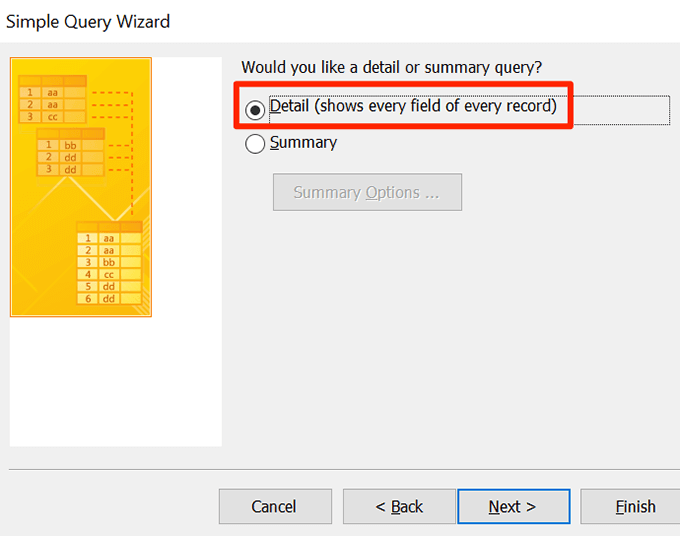
- Masukkan nama untuk pertanyaan Anda dan tekan Menyelesaikan di dasar.
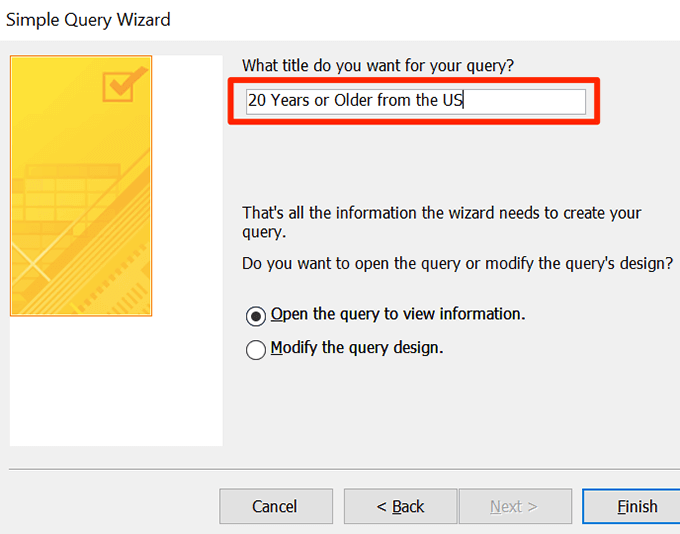
- Klik kanan pada kueri yang baru Anda buat dan pilih Tampilan Desain. Anda akan menggunakan tampilan ini untuk memasukkan kriteria untuk pertanyaan Anda.
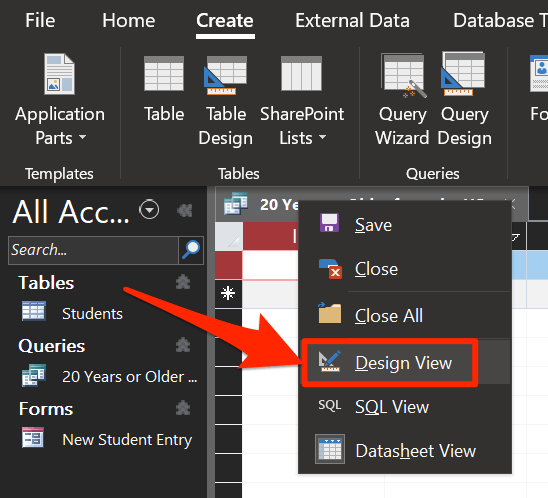
- Layar berikut memungkinkan Anda menentukan filter untuk kueri Anda. Mari kita buat aturan yang hanya menunjukkan siswa yang berusia 20 tahun atau lebih dan berasal dari AS.
Jenis > = 20 dalam Kriteria kotak untuk Usia bidang.
Memasuki KITA dalam Kriteria baris untuk Negara bidang.
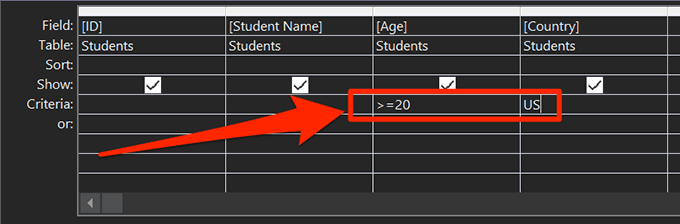
- Tekan Ctrl + s untuk menyimpan perubahan.
- Klik dua kali kueri Anda di bilah sisi kiri dan Anda akan melihat versi yang difilter dari data Anda.
Cara Membangun Laporan Basis Data di Access
Laporan biasanya digunakan untuk mengeluarkan data dari akses dan melihatnya sebagai file mandiri. Akses memungkinkan Anda membuat laporan untuk tabel dan bidang yang Anda pilih dan menggunakan gaya wizard yang sama dengan bentuk dan pertanyaan untuk membuat laporan.
- Klik pada Membuat tab di atas dan pilih Laporan Wizard.
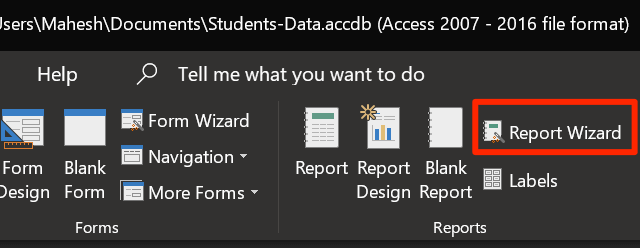
- Tambahkan bidang yang ingin Anda miliki dalam laporan Anda dan klik Berikutnya.
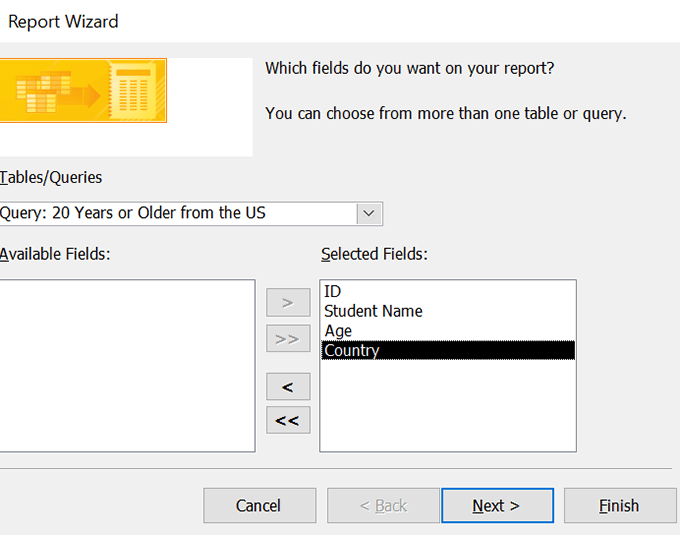
- Jika Anda ingin menentukan pesanan pengelompokan apa pun, Anda dapat melakukannya di layar ini. Lalu tekan Berikutnya.
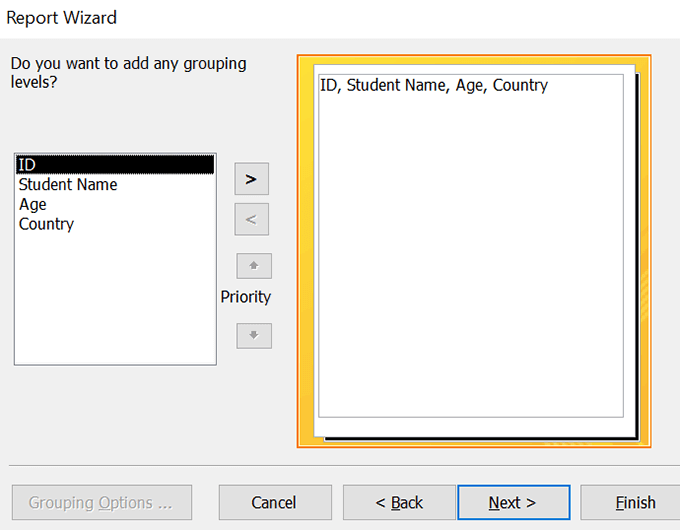
- Jika Anda ingin mengurutkan catatan Anda berdasarkan bidang, Anda dapat melakukannya di layar ini. Kemudian klik Berikutnya.
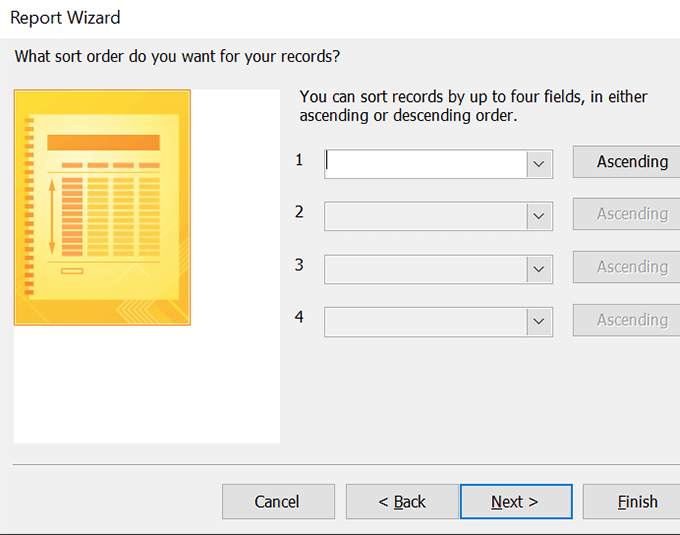
- Pilih tata letak laporan dan tekan Berikutnya.
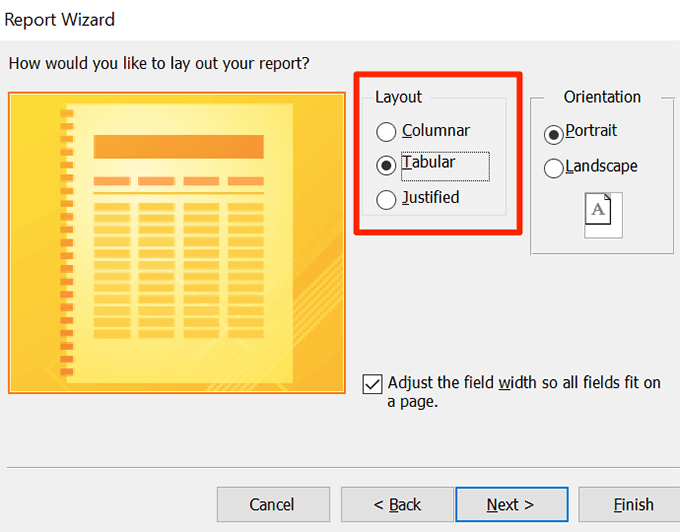
- Masukkan nama untuk laporan dan klik Menyelesaikan.
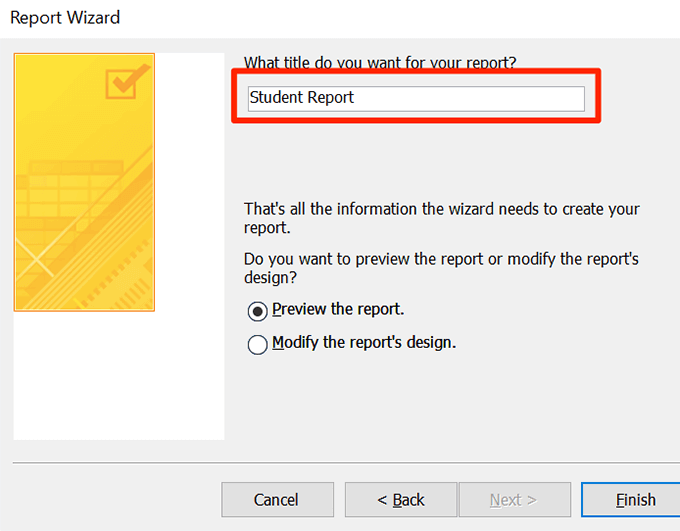
- Klik kanan pada laporan dan pilih Pratinjau Print.
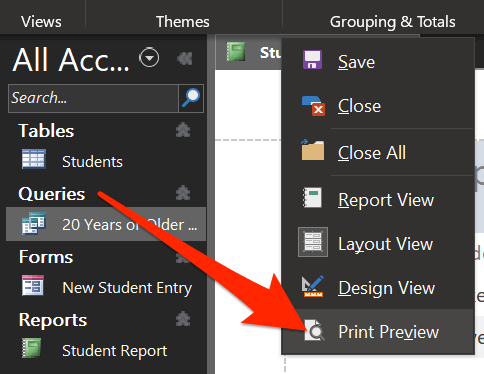
- Klik PDF atau XPS di atas untuk menyimpannya di salah satu format ini.
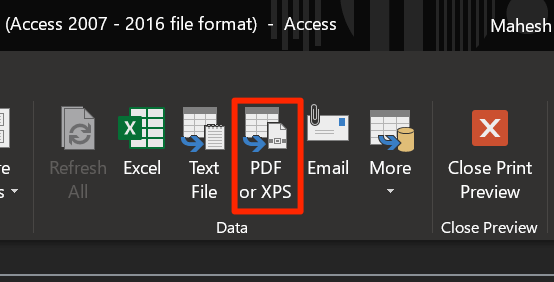
Database lengkap Anda dengan tabel, formulir, kueri, dan laporan sudah siap.
Bagaimana Anda membangun database Anda? Jika Anda menggunakan akses, apakah Anda menggunakan fitur yang disebutkan di atas? Beri tahu kami di komentar di bawah.

